- 系统
- 教程
- 软件
- 安卓
时间:2020-07-01 来源:u小马 访问:次
如何修改Win10注册表开启黑暗模式?Win10系统更新之后增加了一个暗藏黑色主题模式,与以往风格不同,界面以暗为主,高对比度界面,可以让用户在夜间使用Win10系统,减少对眼睛的损坏。虽然有的界面设计得不是和谐,但是抢先体验一下还是挺不错的。今天小编就来教大家修改Win10注册表开启黑暗模式的具体方法,希望大家会喜欢。
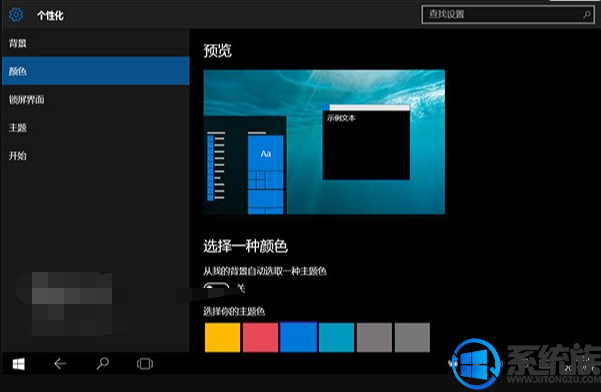
修改Win10注册表开启黑暗模式的方法:
1、建立txt文档,把下面的一小段代码复制到记事本中保存
$regkey = "HKCU:SOFTWAREMicrosoftWindowsCurrentVersionThemesPersonalize"
$name = "AppsUseLightTheme"
$exists = Get-ItemProperty -Path "$regkey" -Name "$name" -ErrorAction SilentlyContinue
If (($exists -ne $null) -and ($exists.Length -ne 0)) {
Remove-ItemProperty -Path $regkey -Name $name
}else{
New-ItemProperty -Path $regkey -Name $name -Value 0
}
2、将txt文档后缀改为ps1
3、右键单击ps1文件,选择“使用PowerShell运行”即可切换到黑色主题模式。再次运行可恢复。
需要说明的是,当开启黑色主题模式后,激活状态下的设置窗口标题栏也会显示为黑色,会导致标题栏中的按钮和字体无法看清楚。大概这功能还处在测试阶段,并没有开发完成,因此微软没有提供相应的开关。
以上介绍的内容就是关于修改Win10注册表开启黑暗模式的具体操作步骤,不知道大家学会了没有,如果你也遇到了这样的问题的话可以按照小编的方法自己尝试一下,希望可以帮助大家解决问题,谢谢!!!想要了解更多的Windows10技巧请关注Win10镜像官网~~~~





